3ds Max修改模型坐标系(含多模型) |
您所在的位置:网站首页 › 3dmax选中多个物体无法编辑 › 3ds Max修改模型坐标系(含多模型) |
3ds Max修改模型坐标系(含多模型)
|
在3ds Max中创建模型时,为了表示自身所处的位置和姿态,模型会自动生成一个坐标系。为了表述方便,以下统一称作模型坐标系。与之相对应的,在3ds Max中还会有一个系统坐标系,其原点位置与三维坐标轴的指向固定,不随模型的位置姿态变化发生改变。模型坐标系的原点在系统坐标系所处的位置表示模型的位置,模型坐标系的三个坐标轴与系统坐标系三个坐标轴的旋转关系表示了模型的姿态。 本场景模型链接:https://download.csdn.net/download/a1780531/14078768?spm=1001.2014.3001.5503 如图1所示,在3ds Max中创建了一个长方体,模型坐标系建立在长方体底部。
出于需要,我们有时会对模型坐标系的位置和三轴指向进行修改。比如将模型坐标系建立在模型的几何中心。在层次选项卡中,选择轴,再选择仅影响轴,如图2(a)所示。这时,模型坐标系如图2(b)所示。 
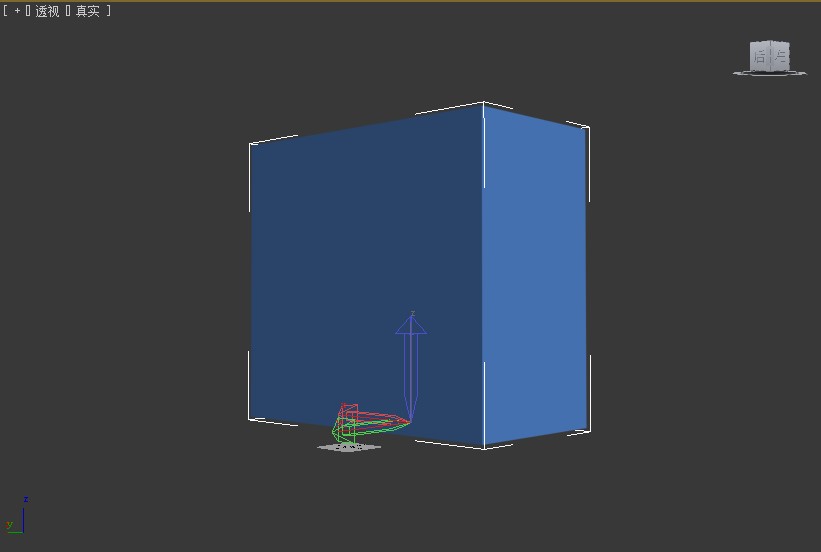 (a) (b)
图2 选择 "仅影响轴" 和出现的模型坐标系
(a) (b)
图2 选择 "仅影响轴" 和出现的模型坐标系
选择图3中的选择并移动按钮,对坐标系进行拖动,将其移动到模型中心位置,效果如图4(a)所示;再“选择并旋转”按钮,可以对坐标系进行旋转,本例中将模型坐标系绕Z轴旋转90°,旋转效果如图4(b)所示。
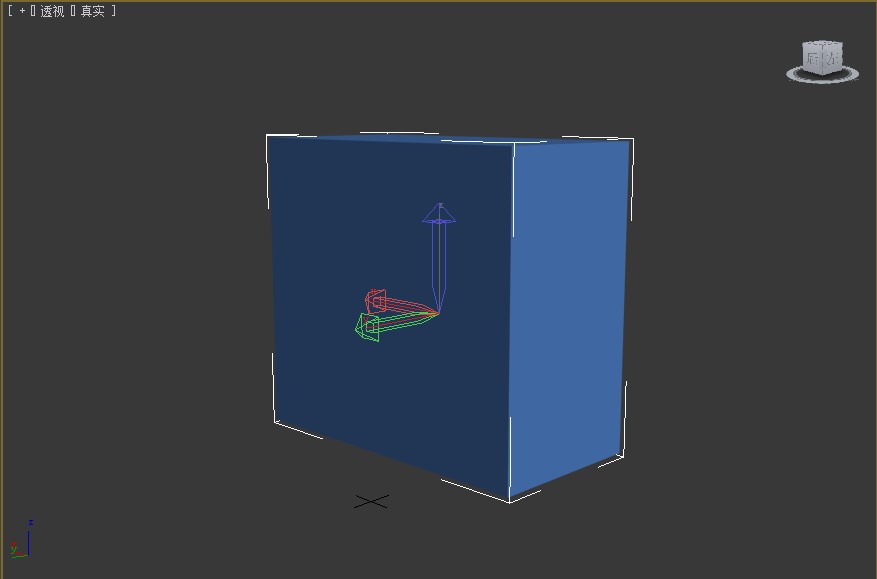
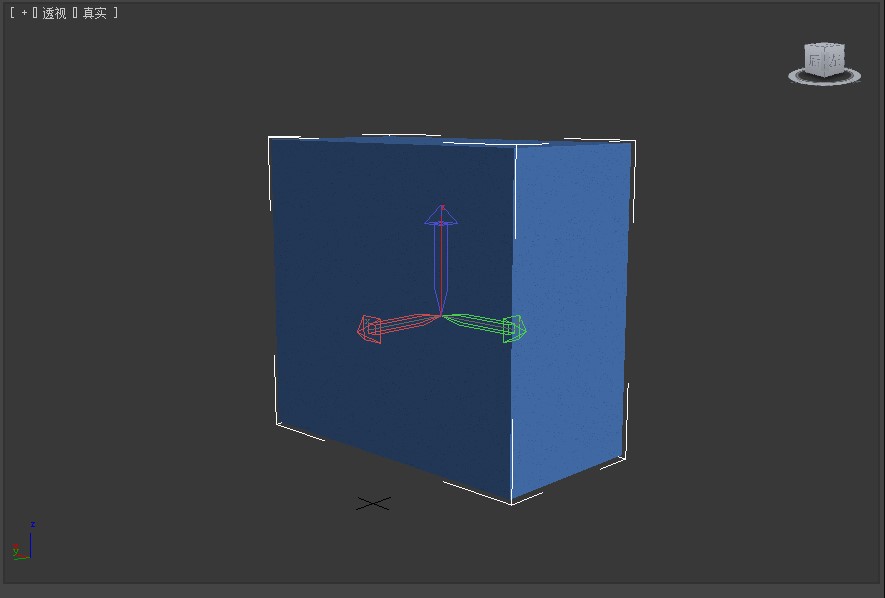 (a) (b)
图4 对模型坐标系进行移动和旋转
(a) (b)
图4 对模型坐标系进行移动和旋转
再次点击“仅影响轴”,就完成了模型坐标系修改,效果如图5所示。 当模型中存在多个物体时,需要对多个模型构成的整体坐标系进行修改。此时选中多个物体,在层级中选择仅影响轴,会发现所有物体的坐标系都被标出,相互独立存在,没有统一的模型坐标系。 此时,选中全部物体,对这些物体进行成组操作,并对组进行命名,如图7(a)(b)所示。 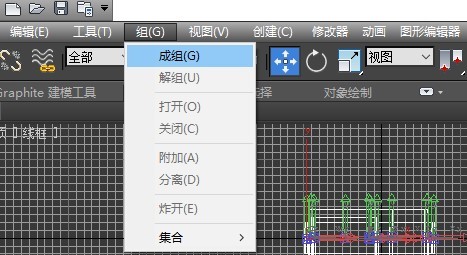
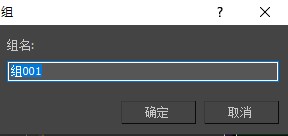 (a) (b)
图7 选择“成组”命令并对组命名
(a) (b)
图7 选择“成组”命令并对组命名
如图8所示,可以看到多个模型拥有了统一的坐标系,此时重复之前的步骤即可,如需将模型分开,再选择“解组”,模型之间又回到相对独立状态。 |
【本文地址】
今日新闻 |
推荐新闻 |




